Netflix에 사용자 정의 프로필 사진을 추가하는 방법
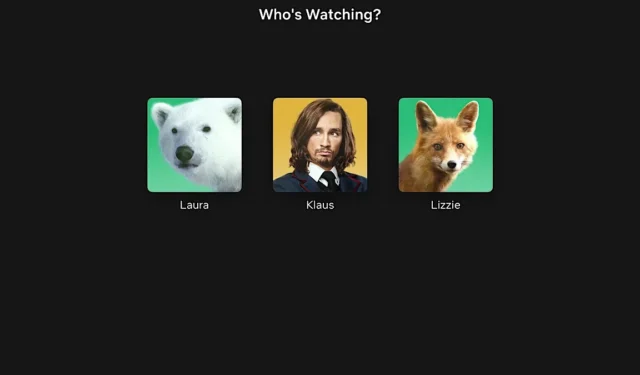
Netflix는 각 프로필에 대한 프로필 사진 컬렉션에서 선택할 수 있는 옵션을 제공하지만 사용자 정의 이미지를 업로드하는 것은 허용하지 않습니다. 기본 아바타가 지겹다면 타사 확장 프로그램을 사용하여 Netflix 계정에 대한 사용자 정의 프로필 사진을 설정할 수 있습니다.
Netflix에 대한 사용자 정의 프로필 사진을 설정하는 방법
아래 지침에 따라 Chrome 확장 프로그램을 사용하여 Windows 또는 Mac에서 사용자 지정 Netflix 프로필 사진을 추가하세요.
Chrome 브라우저를 사용하여 Chrome에 추가를 클릭하여 Netflix용 사용자 정의 프로필 사진을 다운로드합니다 . 팝업에서 확장 프로그램 추가를 클릭하여 설치하세요.
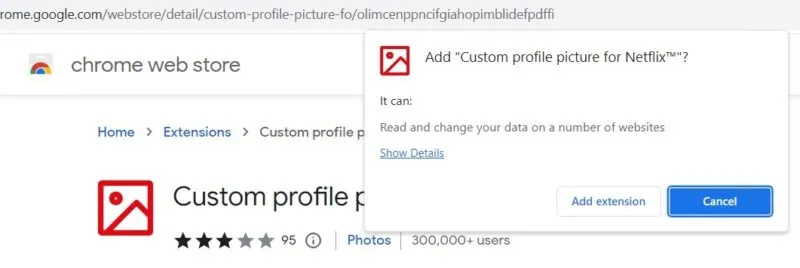
Chrome 브라우저를 통해 Netflix 계정에 로그인하고 오른쪽 상단의 확장 프로그램 아이콘을 클릭한 다음 Netflix 확장 프로그램에 대한 사용자 정의 프로필 사진을 엽니다.
프로필 드롭다운 상자를 클릭 하고 변경하려는 프로필 사진을 선택하세요. 사진 업로드 버튼을 클릭 하고 사용자 정의 Netflix 프로필 사진으로 설정하려는 이미지를 선택합니다. 이미지 크기는 5MB를 초과할 수 없다는 점을 기억하세요.
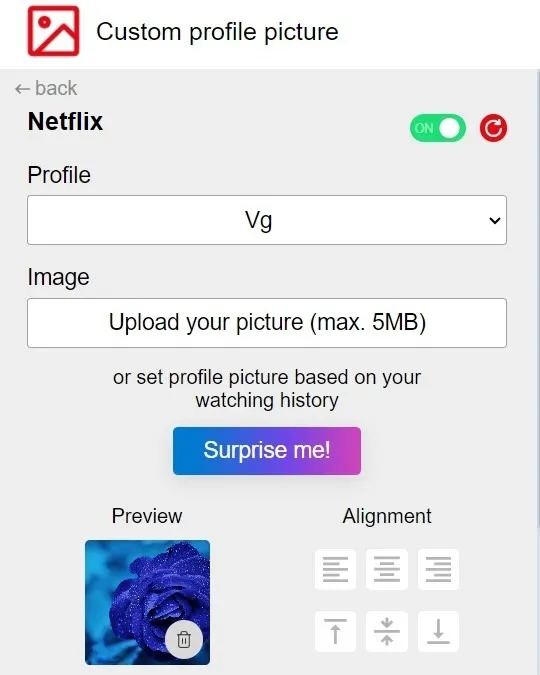
자신의 사진을 업로드하는 것 외에도 Netflix 시청 기록을 기반으로 아바타를 설정할 수 있습니다. Surprise Me 버튼을 클릭하면 시청 습관에서 영감을 받은 무작위 그래픽을 볼 수 있습니다.
이미지를 선택하면 미리보기 섹션에서 해당 썸네일을 볼 수 있습니다. 필요한 경우 왼쪽, 가운데 또는 오른쪽 아이콘을 클릭하여 프로필 사진의 정렬을 변경할 수 있습니다.
확장 화면을 닫으려면 커서를 확장 화면 밖으로 이동하세요. 새로 고침 아이콘을 누르 F5거나 클릭하여 Netflix 페이지를 다시 로드하고 사용자 정의 프로필 사진을 봅니다.
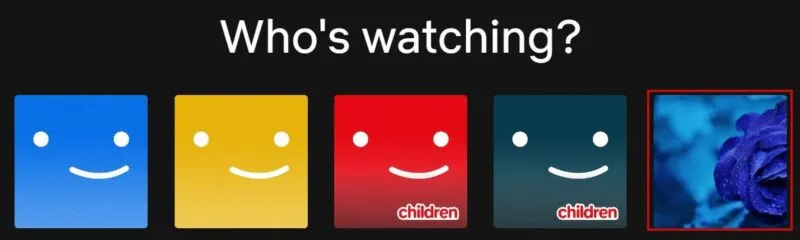
Netflix 계정의 소유자이든 사용자이든 이 Chrome 브라우저 확장 방법을 사용하여 프로필 사진을 맞춤 설정할 수 있습니다. 하지만 이 맞춤 프로필 사진은 프로필이 설정된 기기와 브라우저에서 귀하와 다른 사용자에게만 표시됩니다.
예를 들어, 다른 디바이스(TV, 스마트폰, 태블릿 등)나 다른 브라우저(Edge, Firefox 등)에서 Netflix 계정에 로그인하면 사용자 정의 프로필 사진이 표시되지 않습니다. 맞춤 프로필 사진은 프로필을 설정한 기기와 브라우저에만 적용된다는 점을 기억하는 것이 중요합니다.
Netflix 앱에서 다른 프로필 사진을 선택하는 방법
글을 쓰는 시점에서는 Netflix 앱에서 사용자 정의 프로필 사진을 설정할 수 없습니다. 그러나 기본 컬렉션에서 다른 프로필 사진을 선택할 수 있습니다.
Netflix 앱을 실행 하고 ‘지금 보고 있는 사람은 누구인가요?’에서 프로필을 탭하세요. 홈 화면. 오른쪽 상단에 있는 프로필을 탭하세요. 새 화면에서 프로필 관리 를 탭합니다 .
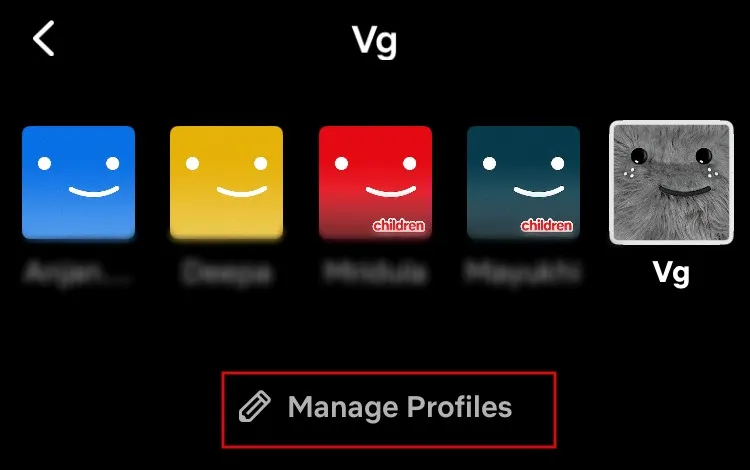
프로필에서 연필 아이콘을 탭하세요 . 프로필 편집 화면 에서 연필 아이콘을 탭하면 기본 아이콘 모음을 볼 수 있습니다.
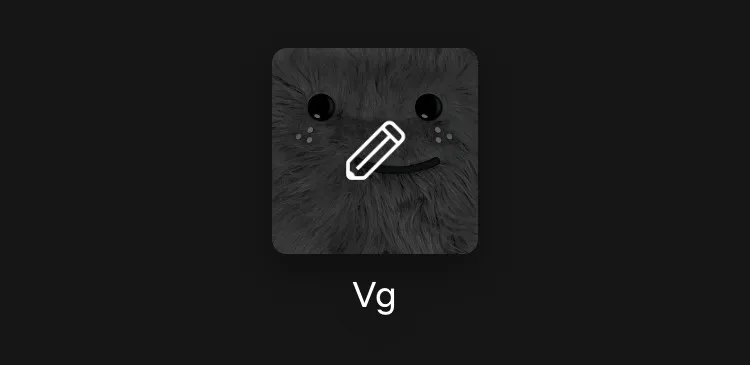
컬렉션에서 아이콘을 선택하고 오른쪽 상단의 완료를 눌러 변경 사항을 저장하세요.
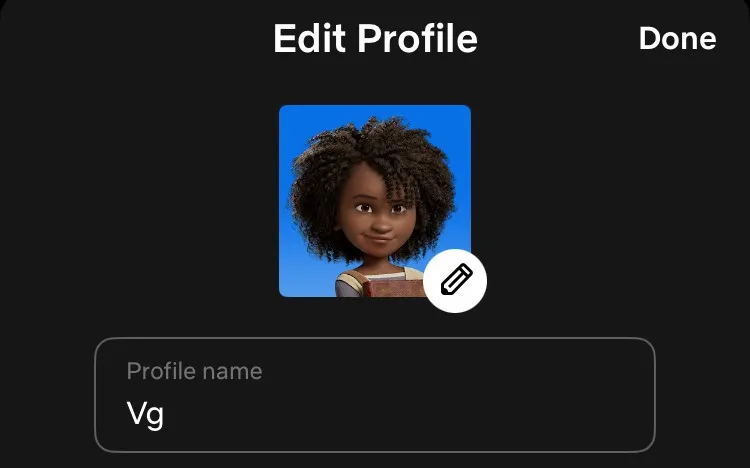
컴퓨터나 TV 등 다른 디바이스에서 Netflix 계정에 로그인하더라도 이 새로운 프로필 사진을 볼 수 있습니다.
Netflix 계정에 여러 프로필이 있는 경우 올바른 프로필 사진을 갖는 것이 특히 중요합니다. 어린이 전용 프로필을 포함하여 최대 5개의 프로필을 만들 수 있습니다 . 자녀의 프로필이 여러 개인 경우 모바일 앱에서 제공되는 Netflix 아이콘 컬렉션에서 각 자녀의 고유한 프로필 사진을 선택하거나 Chrome 확장 방법을 사용하여 맞춤 프로필 사진을 설정할 수 있습니다.
모든 스크린샷은 Meenatchi Nagasubamanian이 제작했습니다.


답글 남기기